**CUBIC (guida ad uso interno per la creazione di iso UZL-Tropea)**
Cubic è un ottimo tool per la creazione di iso personalizzate derivate da Ubuntu e Linux Mint.
L’ambiente di lavoro ideale sarà un pc con installata la stessa Tropea, questo agevolerà la copia delle personalizzazioni e la creazione del pacchetto .deb occorrente per completare la personalizzazione di ubiquity-installer.
Prima di tutto create nella vs home una directory dove lavorare, nel mio caso home/adriano/Uma. Scaricate l’ultima iso di Linux Mint Uma e mettetela in questa directory.
Avviate Cubic (si installa facilmente attraverso ppa che vi darà gli update dello stesso, la prima versione che avevo provato aveva un bug per la connessione su Linux Mint) e scegliete la cartella di lavoro, apputnto home/adriano/Uma o vs. di piacere.
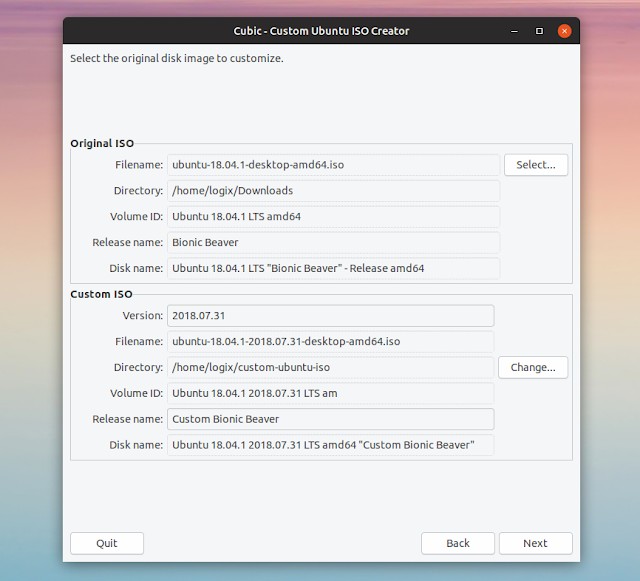
Cliccate su “Select” e indicate la iso che avete scaricato.
Su Custom ISO modificate alla voce “Volume ID” come UfficioZero Tropea, in questo modo alcune voci che richiamano Linux Mint, come ad es. “Install Linux Mint” verranno modicate appunto con “Install UfficioZero Tropea”.
Cliccate su “Next”. La iso viene montata e poiché è in solo lettura viene copiata per poter fare le vs. modifiche.
Cliccate su next e si avvierà un terminale chroot.
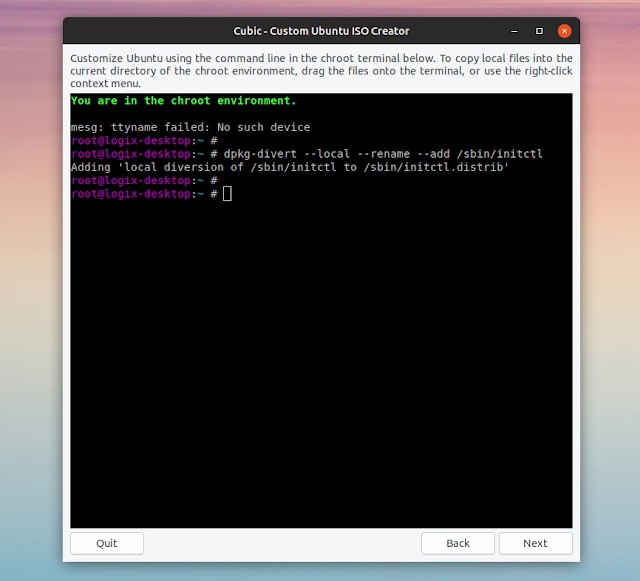
Per primo si dà “apt update” seguito da “apt upgrade” così il sistema è full updated.
Di seguito si trascina all’interno del terminale il pacchetto ufficiozero-keyring_2020.06+nmu1_all.deb che potete scaricare da qui https://ufficiozero.mirror.garr.it/uzl-deb/tropea/pool/main/u/ufficiozero-keyring/ e lo installate con “dpkg -i ufficiozerokeyring_2020.06+nmu1_all.deb” allo stesso modo scaricate ed installate ufficiozerorepo_1.0+nmu4_amd64.deb che potete trovare qui https://ufficiozero.mirror.garr.it/uzl-deb/tropea/pool/main/u/ufficiozerorepo/
Ora è il momento di ridare “apt update” così si avrà a disposizione il repositorie di UZL.
Sempre sul terminale installate le applicazioni tipiche di UZL Tropea, questa volta si può usare tranquillamente “apt install nomedelpacchetto”- da installare assolutamente sarà ubiquity-slideshow-mint che contiene le slides di Tropea e anche ufficiozero-patches-dummy.
Finito? No, occorre fissare il plymouth splash di UZL con “update-initramfs -u”.
Non usciamo ancora dal terminale ma spostatevi adesso sulla cartella di lavoro.
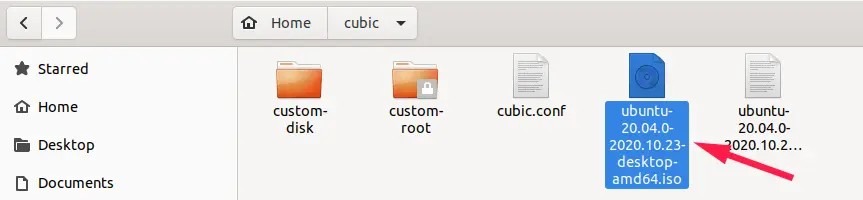
Aprite come amministratore la cartella custom-root; dal vs sistema principale (ecco perché dicevo che è meglio usare un pc con Tropea installata) copiate il contenuto di etc/skel del vs. sistema in custom-root/etc/skel/ e in custom-root/home/.
Per evitare che al grub della live vi venga mostrato “start linux mint” potete editare il file custom- disk/isolinux/isolinux.cf che può essere trovato con il comando:
grep - R Mint
.
In questo modo all’avvio della vs nuova live ci saranno già le vs. configurazioni e le stesse verranno copiate anche sulla nuova installazione.
Ok adesso rispostiamoci sul terminale e cliccate su next.
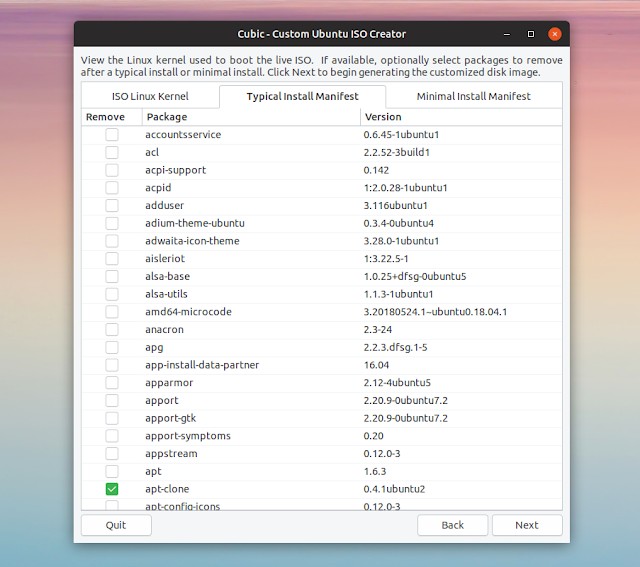
In questa pagina è possibile scegliere quali applicazioni rimuovere, cliccate su next.
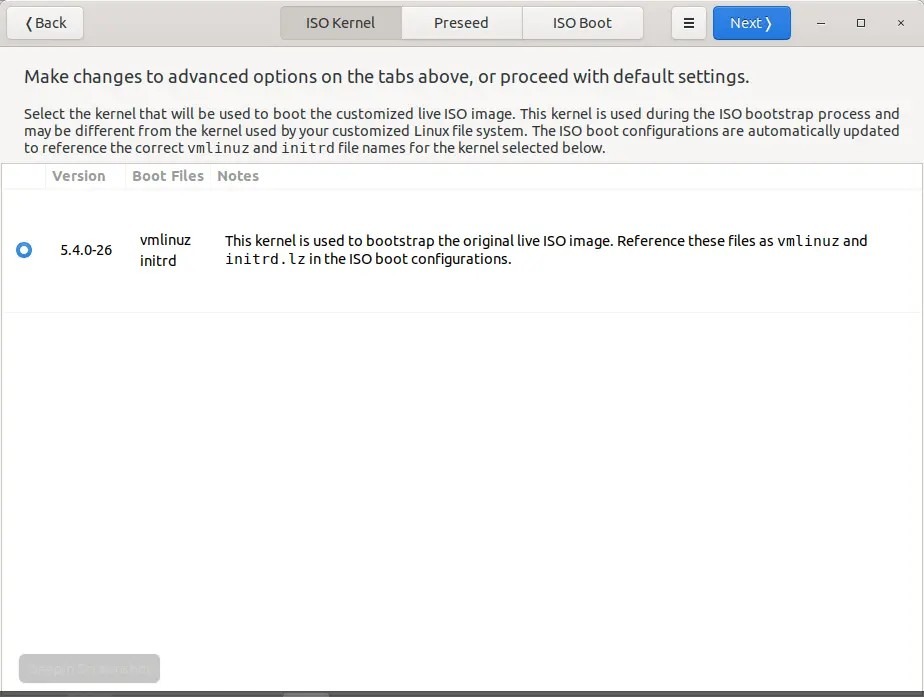
Si sceglie il kernel da usare, normalmente si lascia quello di default. Cliccate su Next
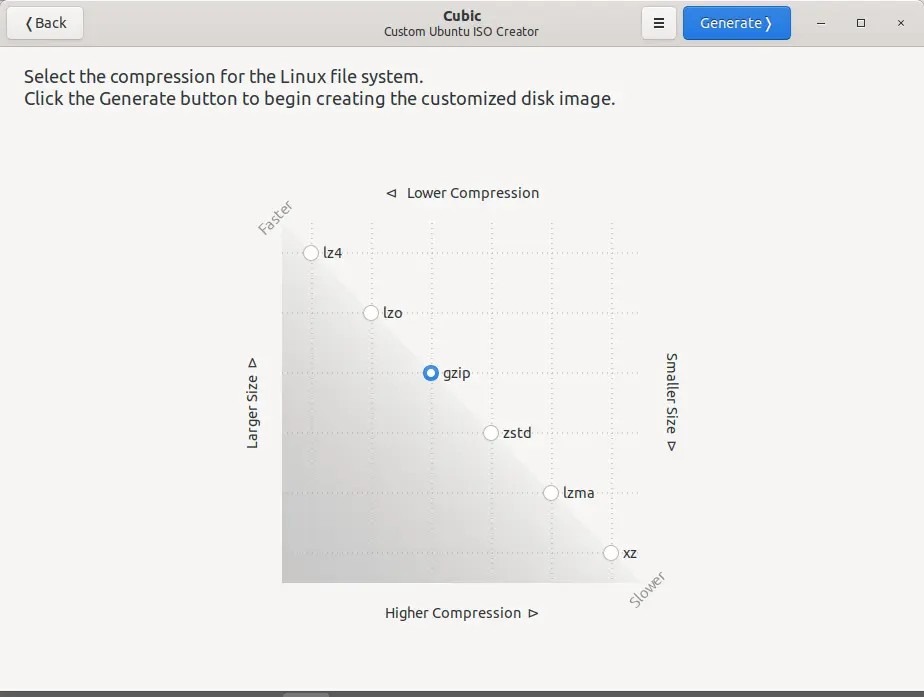
Selezionate la compressione, lz4 (compressione veloce) se dovete prima verificare la iso con virtualbox, mentre xz (compressione maggiore a discapito del tempo) se la iso è a vs. pensiero a posto. Generate
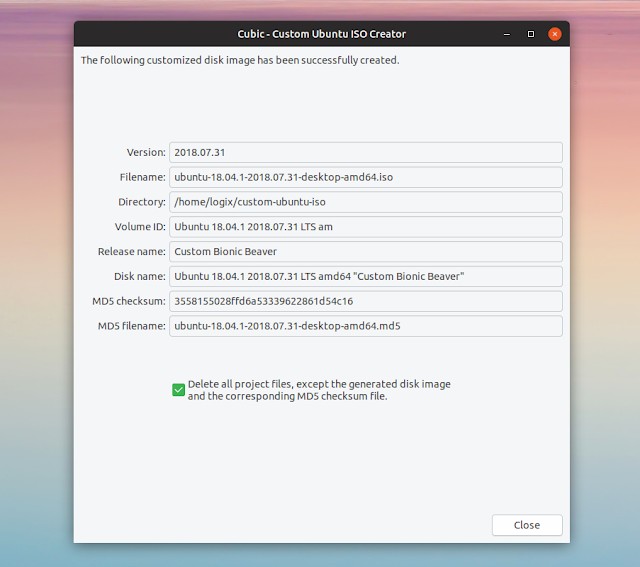
Ultima immagine, mettete la spunta su delete all project files, rimarrà solo la iso prodotta e il suo md5sum.
Cliccate su Close.
Testate SEMPRE la iso con virtualbox prima di inviarla.

